R言語は、データ分析や統計処理に広く使われている強力なプログラミング言語です。本記事では、R言語のインストール手順とセットアップ方法について詳しく解説します。Rは無料で利用でき、Windows、macOS、Linuxなどさまざまなプラットフォームで動作します。これから説明する手順に従えば、初心者でも簡単にR言語をインストールし、使用を開始することができます。
1. Rのダウンロードとインストール
1.1 Windowsへのインストール
Windowsユーザーは、まずRの公式サイトからインストーラをダウンロードする必要があります。以下の手順で進めてください。
1. Rの公式ウェブサイトにアクセスします: CRAN。
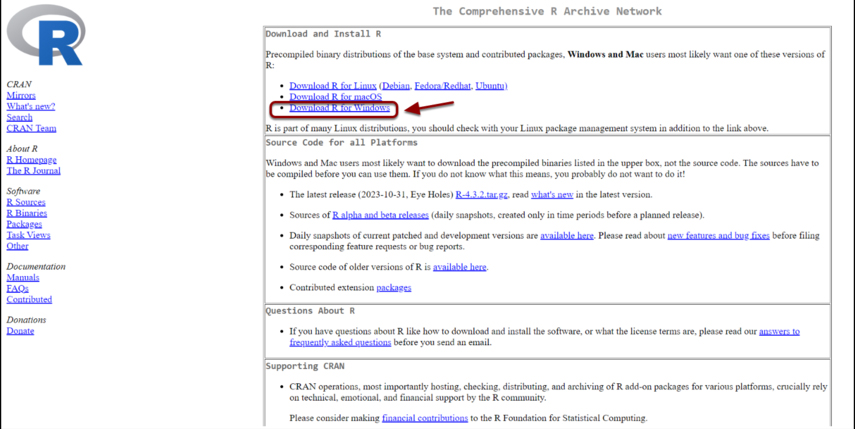
2. 「Download R for Windows」をクリックし、表示されるページから「base」を選択します。
3. 最新バージョンのRをダウンロードし、インストーラを実行します。
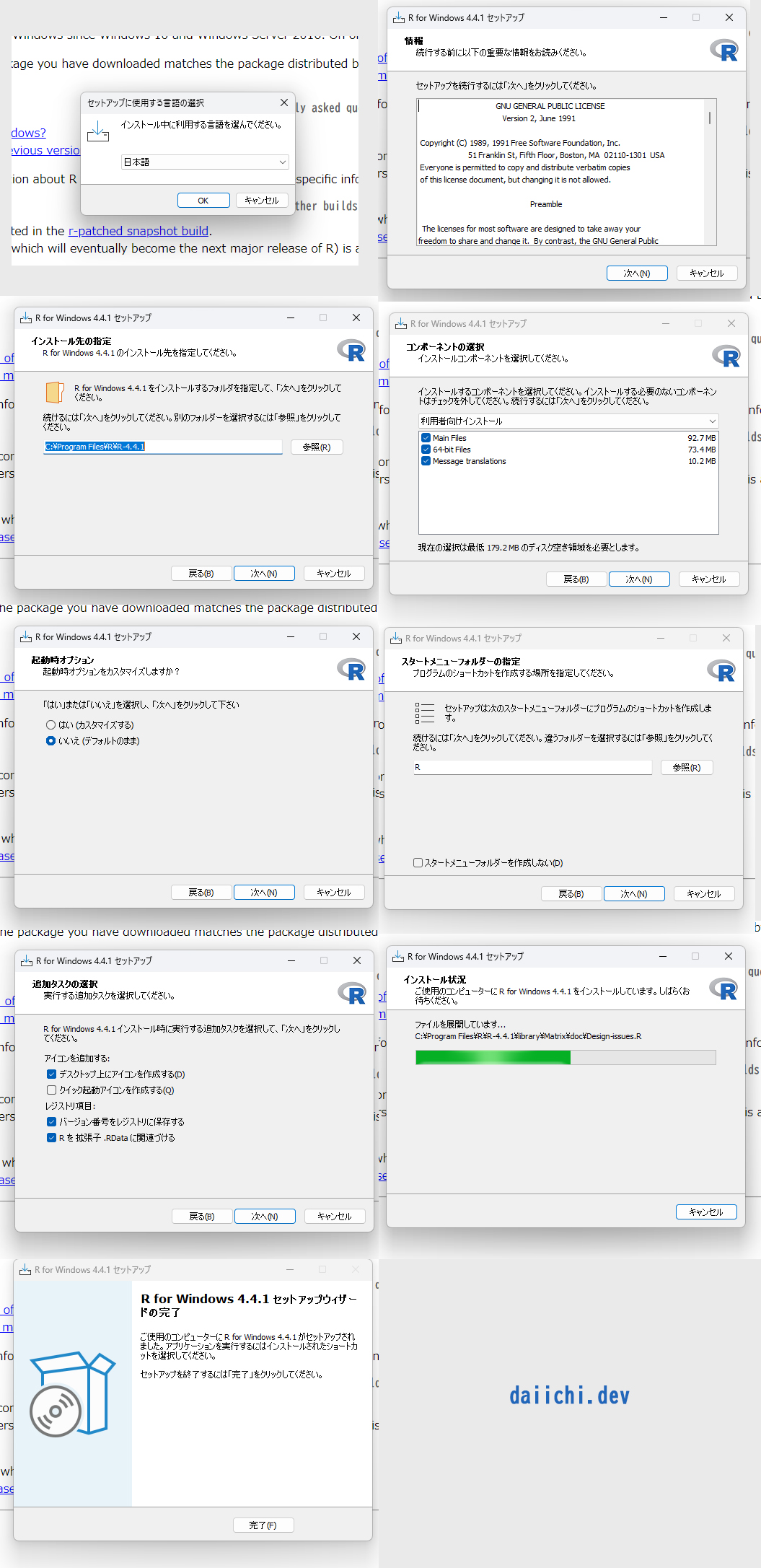
4. インストールウィザードに従い、デフォルト設定でインストールを完了します。
# Rのバージョン確認 version
上記のコマンドを実行することで、インストールされたRのバージョンを確認できます。インストールが成功すれば、Rのバージョン情報が表示されます。
1.2 macOSへのインストール
macOSユーザーも同様に、CRANサイトからRをダウンロードします。
1. CRANウェブサイトにアクセスし、「Download R for macOS」を選択します。
2. 「R-x.x.x.pkg」ファイルをダウンロードし、インストーラを実行します。
3. インストールウィザードに従い、インストールを完了します。
macOSでは、Rのインストール後にRStudioも併せてインストールすることをお勧めします。これにより、統合開発環境(IDE)を利用して効率的にR言語を操作できます。
1.3 Linuxへのインストール (Ubuntuの場合)
UbuntuなどのLinuxディストリビューションでは、パッケージマネージャを利用して簡単にRをインストールできます。以下のコマンドをターミナルで実行してください。
sudo apt update sudo apt install r-base
インストールが完了したら、次のコマンドでインストールされたRのバージョンを確認します。
R --version
このコマンドを実行すると、Rのバージョン情報が表示されます。
2. RStudioのインストール
Rを使う際に、より快適に開発を進めるためにRStudioをインストールすることをお勧めします。RStudioは、Rのための統合開発環境で、コーディング、デバッグ、データの可視化などを簡単に行うことができます。
RStudioをインストールする手順は以下の通りです。
1. RStudioの公式サイトにアクセスします。
2. お使いのOSに対応したインストーラをダウンロードし、インストールします。

3. インストールが完了したら、RStudioを起動し、Rの環境をセットアップします。
# RStudioでの簡単なプロジェクトの開始 x <- c(1, 2, 3, 4, 5) mean(x)
上記のコードをRStudioで実行してみましょう。ベクトル`x`の平均値が計算され、結果がコンソールに表示されます。
3. Rパッケージのインストール
Rでは、追加機能を提供するさまざまなパッケージが利用可能です。パッケージをインストールするには、次のようにします。
install.packages("ggplot2")
library(ggplot2)
この例では、データ可視化のための強力なパッケージ「ggplot2」をインストールし、利用できるようにしています。`library()`関数を使用してパッケージをロードすることで、そのパッケージ内の関数や機能を利用できます。
4. 結論
この記事では、R言語のインストール方法とセットアップ手順について詳しく説明しました。Windows、macOS、Linuxそれぞれの環境でのインストール手順をカバーし、RStudioのインストールやRパッケージの使用方法も紹介しました。Rはデータ分析において非常に強力なツールであり、セットアップが完了したら、さまざまな統計分析やデータ可視化に挑戦してみてください。

